De verificatiefuncties configureren
U kunt de aanmeldingsmethodes van gebruikers, verificatieapparaten en andere verificatiefuncties configureren op basis van uw systeemomgeving en behoeften.
De aanmeldingsmethodes van gebruikers en verificatieapparaten configureren
Geef de aanmeldingsmethodes van gebruikers (Aanmeldingsmethode) en verificatieapparaten (Verificatieapparaat) op. Merk op dat de verificatieapparaten eerst moeten worden ingesteld voordat u onderstaande instellingen configureert.
1
Start de UI op afstand. De Remote UI (UI op afstand) starten
2
Klik op [Instellingen/Registratie] op de portaalpagina. Remote UI (UI op afstand)-scherm
3
Klik op [Gebruikersbeheer]  [Authentificatiebeheer].
[Authentificatiebeheer].
 [Authentificatiebeheer].
[Authentificatiebeheer].4
Klik op [Basisinstellingen]  [Bewerken...].
[Bewerken...].
 [Bewerken...].
[Bewerken...].5
Geef de vereiste instellingen op.
Selecteer de aanmeldingsmethodes die u wilt gebruiken, en geef gedetailleerde instellingen op zoals voor verificatieapparaten.
 Verificatie met toetsenbord gebruiken
Verificatie met toetsenbord gebruiken
Configureer onderstaande instellingen bij gebruik van verificatie met het toetsenbord.
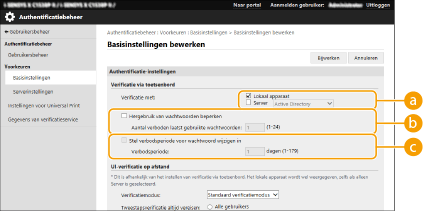
 [Verificatie met:]
[Verificatie met:]
Selecteer het gebruikersverificatieapparaat.
Schakel het selectievakje voor [Lokaal apparaat] in als u de database op de machine gebruikt om gebruikersgegevens te beheren.
Bij gebruik van een externe verificatieserver selecteert u [Server] en geeft u het type server op.
 [Hergebruik van wachtwoorden beperken]
[Hergebruik van wachtwoorden beperken]
Selecteer dit selectievakje om het hergebruik van een wachtwoord dat al gebruikt is te verbieden. De telling van de wachtwoordgeschiedenis moet ook worden geconfigureerd om overeen te komen met deze instelling.
 [Stel verbodsperiode voor wachtwoord wijzigen in]
[Stel verbodsperiode voor wachtwoord wijzigen in]
Selecteer dit selectievakje om de periode op te geven waarin het wijzigen van wachtwoorden verboden is. Geef ook de vervaltermijn op.
 Gedetailleerde instellingen voor verificatiefuncties configureren
Gedetailleerde instellingen voor verificatiefuncties configureren
U kunt gedetailleerde instellingen voor persoonlijke-verificatiefuncties configureren.
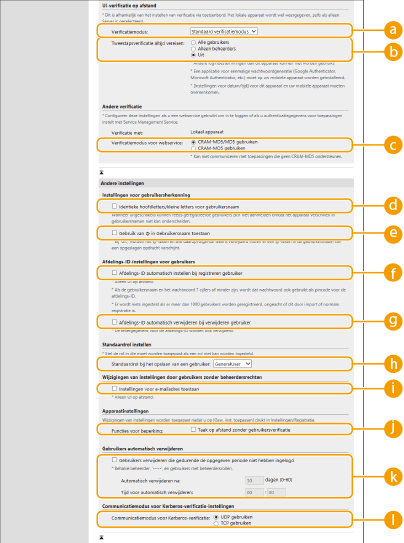
 [Verificatiemodus:]
[Verificatiemodus:]
Selecteer de verificatiemodus die u wilt gebruiken voor aanmelding bij de Remote UI (UI op afstand). Wanneer [Gast-verificatiemodus] is geselecteerd, kunnen niet-geregistreerde gebruikers zich ook aanmelden door op [Loginbestemming:] te klikken. Selecteer [Beheerder-verificatiemodus] om alleen gebruikers met beheerdersbevoegdheden toe te staan om in te loggen.
 [Tweestapsverificatie altijd vereisen:]
[Tweestapsverificatie altijd vereisen:]
U kunt gebruikers die zich aanmelden op de UI op afstand dwingen om gebruik te maken van tweestapsverificatie. Selecteer [Alle gebruikers] of [Alleen beheerders] als de gebruikers waarop dit van toepassing is.
 [Verificatiemodus voor webservice:]
[Verificatiemodus voor webservice:]
Selecteer de verificatiemethode voor het lokale apparaat die u wilt gebruiken voor communicatie met webservicetoepassingen.
 [Identieke hoofdletters/kleine letters voor gebruikersnaam]
[Identieke hoofdletters/kleine letters voor gebruikersnaam]
Als deze functie is ingesteld, kunt u instellen of gebruikersnamen hoofdlettergevoelig zijn.

Het wordt aanbevolen om dit samen in te stellen met [Functie-instellingen]  [Printer]
[Printer]  [Afdrukken]
[Afdrukken]  [Id. hfd-/kl. letters vr gebr.naam].
[Id. hfd-/kl. letters vr gebr.naam].
 [Printer]
[Printer]  [Afdrukken]
[Afdrukken]  [Id. hfd-/kl. letters vr gebr.naam].
[Id. hfd-/kl. letters vr gebr.naam]. [Gebruik van @ in Gebruikersnaam toestaan]
[Gebruik van @ in Gebruikersnaam toestaan]
Selecteer of het gebruik van "@" in gebruikersnamen is toegestaan.
 [Afdelings-ID automatisch instellen bij registreren gebruiker]
[Afdelings-ID automatisch instellen bij registreren gebruiker]
Selecteer het selectievakje om automatisch een afdelings-ID toe te wijzen als u een gebruiker registreert of bewerkt via de Remote UI (UI op afstand). Een nieuw afdelings-ID wordt niet toegewezen als er al een is toegewezen. Deze instelling kan alleen worden opgegeven via de Remote UI (UI op afstand).

Als de gebruikersnaam uit zeven cijfers of minder bestaat, wordt hetzelfde nummer toegewezen aan dezelfde gebruiker als de afdelings-ID. Als het wachtwoord van dezelfde gebruiker is geregistreerd als een getal dat uit zeven cijfers of minder bestaat, wordt het ook ingesteld als de PIN voor die afdelings-ID.
Als de gebruikersnaam en het wachtwoord niet voldoen aan de bovenstaande voorwaarden, wordt automatisch een afdelings-ID toegewezen beginnend met 0000001 en 0 (geen) voor de pincode.
In de volgende gevallen wordt het afdelings-ID niet automatisch geregistreerd.
Als een gebruiker is geregistreerd vanaf het bedieningspaneel van de machine
Als reeds 1 000 afdelings-IDs zijn geregistreerd
Als reeds 1 001 of meer gebruikers zijn geregistreerd
 [Afdelings-ID automatisch verwijderen bij verwijderen gebruiker]
[Afdelings-ID automatisch verwijderen bij verwijderen gebruiker]
Als dit selectievakje is ingeschakeld wordt de afdelings-ID die aan de gebruiker is toegewezen, automatisch verwijderd wanneer een gebruiker wordt verwijderd. Tellerinformatie die is toegewezen aan de overeenkomstige afdelings-ID wordt ook verwijderd. Als er meerdere gebruikers geregistreerd zijn bij de afdelings-ID, wordt deze niet automatisch verwijderd.
 [Standaardrol bij het opslaan van een gebruiker:]
[Standaardrol bij het opslaan van een gebruiker:]
Selecteer de rol die moet worden toegepast op gebruikers in situaties waarin bijvoorbeeld geen bevoegdheden zijn ingesteld.
 [Instellingen voor e-mailadres toestaan]
[Instellingen voor e-mailadres toestaan]
Selecteer het selectievakje om gebruikers zonder beheerders-machtiging hun eigen e-mailadres in hun gebruikers-accounts te kunnen laten opgeven.
 [Functies voor beperking:]
[Functies voor beperking:]
Schakel de selectievakjes voor functies in die niet kunnen worden gebruikt als persoonlijke-verificatiebeheer is ingeschakeld.
 [Gebruikers verwijderen die gedurende de opgegeven periode niet hebben ingelogd]
[Gebruikers verwijderen die gedurende de opgegeven periode niet hebben ingelogd]
Schakel het selectievakje in om gebruikers te verwijderen die zijn geregistreerd in het lokale apparaat en die zich gedurende een bepaalde tijdsperiode niet bij de machine hebben aangemeld. Zorg dat u ook het aantal dagen opgeeft vóór de automatische verwijdering, en het tijdstip waarop deze wordt uitgevoerd.

Als u [Automatisch verwijderen na:] instelt op [0], worden alle accounts behalve de beheerder verwijderd op het tijdstip dat is ingesteld in [Tijd voor automatisch verwijderen:].
Als de accounts niet op het opgegeven tijdstip kunnen worden verwijderd omdat de machine is uitgeschakeld of in sluimermodus verkeert, worden de accounts verwijderd zodra de machine weer wordt gestart.
Als een gebruiker zich nog nooit heeft aangemeld, worden de datum en tijd van registratie van deze gebruiker weergegeven als de tijd waarop de gebruiker zich voor het laatst heeft aangemeld.
 [Communicatiemodus voor Kerberos-verificatie:]
[Communicatiemodus voor Kerberos-verificatie:]
Selecteer de communicatiemethode die wordt gebruikt voor Kerberos-verificatie.
6
Klik op [Bijwerken].
7
Start de machine opnieuw op. Herstarten van de machine
 |
Importeren/exporteren in batchDeze instelling kan worden geïmporteerd/geëxporteerd met modellen die ondersteuning bieden voor het importeren in batch van deze instelling. De gegevens van instellingen importeren/exporteren Deze instelling is opgenomen in [Basisinformatie instellingen/registratie] bij het exporteren van batches. Alle instellingen importeren/exporteren |